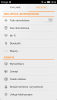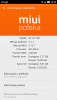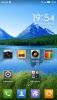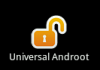Ranking
Popularna zawartość
Treść z najwyższą reputacją w 20.12.2012 uwzględniając wszystkie działy
-
Wgranie customowego ROMu dla Blade'a jest proste i bezpieczne, jeśli prawidłowo wykonane. Ten tutorial opisze całą procedurę. Przeczytaj uważnie cały tekst i upewnij się, że wszystko rozumiesz, zanim przystąpisz do działania! Czego potrzebujesz: 1) Zainstalowanego na telefonie ClockworkMod Recovery 2) ROMu w postaci pliku .ZIP (UWAGA - upewnij się, że wybrany ROM jest zgodny z posiadaną wersją Recovery! w razie potrzeby zainstaluj odpowiednią wersję Recovery) 3) Telefonu naładowanego 'do pełna' (zapobiega ryzyku wyładowania baterii podczas flashowania, upraszcza sprawę rekalibracji baterii) 4) BACKUPU systemu i danych (ok, nie jest wymagane, ale zalecane) Do dzieła! 0) Umieść plik z ROMem w katalogu głównym karty pamięci w telefonie. 1) Uruchom telefon w trybie Recovery ([Vol -] + [Power]) 2) Gdy pojawi się ekran Recovery, wybierz opcję Backup and Restore a następnie Backup - wykonany zostanie tzw. Nandroid Backup, który umożliwi powrót do poprzedniego stanu systemu, gdyby coś poszło nie tak. 3) Wróć do menu głównego i wybierz opcję Install zip from sdcard a następnie choose zip from sdcard 4) Wybierz z listy plik .ZIP z ROMem, który chcesz zainstalować 5) Wybierz z listy opcję Yes 6) Gdy procedura wgrywania plików się zakończy, powróć do menu klawiszem 'back' i wybierz opcję reboot system now To wszystko. Telefon uruchomi się ponownie (bądź cierpliwy, może to potrwać nawet kilka(naście) minut!) z nowym systemem. UWAGA! niektóre ROMy wymagają wyczyszczenia danych i/lub cache'a przed instalacją. odpowiedzialne są za to odpowiednio opcje wipe data/factory reset oraz wipe cache partition w menu Recovery. Wykonaj je przed punktem 3). Sprawdź w opisie ROMu, czy wymaga on wykonania tych czynności. UWAGA! Wszelkie zmiany w oprogramowaniu telefonu wykonujesz na własną odpowiedzialność! Nie przystępuj do działania, jeśli nie rozumiesz w pełni tego, co masz zamiar zrobić! W razie jakichkolwiek wątpliwości - przeczytaj całość ponownie, przeczytaj *jeszcze raz*, a potem zapytaj. Nie ponoszę odpowiedzialności za uszkodzone telefony, nieprzespane noce, rozbite związki oraz wojnę termonuklearną. Credits: Podziękowania dla wszystkich z forum blade.modaco.com, a zwłaszcza dla: Paul, StevenHarperUK Oryginalny temat: http://android.modac....nd-other-roms/ Zaczerpnięte z: http://forum.android...tom-romu-40849/ napisany przez k0nrad1 punkt
-
MIUI 2.12.7 Witam. Mam przyjemność przedstawić państwu jeden z najbardziej po Cyanogenmodzie znany rom czyli MIUI jest to nakładka graficzna pochodząca od chińczyków i od dokładnie wczoraj jest oficialnie dostępna i wspierana przez team MIUI i MIUIpolska, Bazuje on na oficjalnym JB od Samsung (posiada wszystkie aplikacje samsunga takie jak S note itp) Może na początek parę sccrenów: Romik jest dostępny w wersji polskiej dzięki MIUIpolska.pl skąd też można go pobrać: Rom: Goo.im Downloads - Downloading miuiandroid_t03g_jb-2.12.7.zip Spolszczenie: http://roms.miuipols...._2.12.7_PL.zip GAPS(google aplications): Baza wersji MIUI - ROMy Proces Instalacji: 1) Wgrywamy CWM na naszego Nocika 2) Przechodzimy w CWM recovery (volume +, home, power) 3) Robimy kopię NAND (cwm backup) 4) Wrzucamy nasz romik na telefon 5) Znowu przechodzimy w Recovery i dajemy choose zip from sd card i wskazujemy mu Plik z Romem 6) Po wszystkim System powinien wstać z wgranym MIUI 7 ) Aby Zainstalować spolszczenie należy powtórzyć krok 5 tylko wybrać plik ze spolszczeniem 8) Dodatkowo instalujemy GGAPS 9) Cieszymy się pełni sprawnym MIUI ) Z moich odczuć: a) System chodzi rewelacyjnie płynnie żadnych śćin itp niestety nie działa funkcja wskazywanie przez S-Pen (na ekranie pojawia się punk gdzie dotyka rysik) c) Aplikacja Aparat jest od Samsunga Temat zaczerpnięty z http://forum.android...note-ii-241578/ Autor tematu kamikaze134x1 punkt
-
Root dla Blade'a, niezależnie od typu ekranu. Metoda działa na obu rodzajach. 1. Pobieramy aplikację Universal Androot Universal Androot-1.6.2-beta5.zip 2. Wgrywamy na kartę pamięci, instalujemy przy pomocy Astro lub innego menedżera plików. 3. Następnie uruchamiamy aplikację. 4. Nic nie zmieniamy tylko klikamy Go root, czekamy aż się zrobi. Po wszystkim resetujemy urządzenie które będzie od tej pory zrootowane. UWAGA, przywrócenie ustawień fabrycznych w ustawianiach nie usuwa roota!! Aby usunąć roota należy w ww. programie wcisnąć przycisk Undo Root. UWAGA, wszystkie zmiany wykonujesz na własną odpowiedzialność. Jeśli nie jesteś czegoś pewien, przeczytaj dokładnie lub zapytaj! Nie odpowiadam za bricka!! Autorem tutorialu jest: Toldo Oryginalny temat: http://forum.android...813/#post3670101 punkt